Tämän viestin tarkoituksena on näyttää, miten korjata iTunes-ongelma Windows-asennuspaketin kanssa. Jos kohtaat tämän ärsyttävän ongelman, tämä viesti on juuri sitä, mitä tarvitset.
 Joy Taylor Viimeksi päivitetty: Syyskuu 29, 2020
Joy Taylor Viimeksi päivitetty: Syyskuu 29, 2020 Applen ohjelmistojen lataaminen Windowsissa on aivan helppoa ja yksinkertaista, mutta näyttää kuitenkin siltä, että kaikki eivät pysty helposti asentamaan iTunesia Windows-tietokoneeseensa. Tässä on yksi sähköpostiviesti, jonka saimme rouva Wongilta.
Kun yritän ladata iTunesia tietokoneelleni Windows 7:llä, tulee aina viesti, jossa lukee ”tämän Windows Installer -paketin kanssa on ongelma”. Mitä minun pitäisi tehdä nyt? Minun on todella tehtävä varmuuskopio iPhonestani.
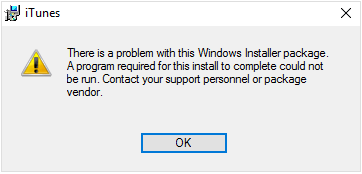
Windowsin asennuspaketin virhe iTunesissa
Tosiasiassa Windows-asennuspaketin virhettä ei esiinny vain iTunesin asentamisen yhteydessä, vaan sitä esiintyy myös muiden Apple-ohjelmistojen, kuten iCloudin, asentamisen yhteydessä. Jos iTunes-ongelma Windows-asennuspaketin kanssa on se, mitä kohtaat, älä hermostu, tässä on muutamia hyödyllisiä vinkkejä, jotka auttavat sinua. Nyt aloitetaan tämän ärsyttävän ongelman korjaaminen!
Kaksi helppoa tapaa korjata iTunes-ongelma Windowsin asennuspaketin kanssa
1. Tässä viestissä otamme esimerkkinä Windows 7:n. Jos käytät Windows 10:tä tai Windows 8:a, vaiheet saattavat olla hieman erilaiset.
2. Jos kohtaat Windows-asennuspakettivirheen asentaessasi muita Apple-ohjelmistoja, kuten iCloudia, voit kokeilla myös näitä menetelmiä.
Vinkki 1. Ota käyttöön Windows-asennuspaketti. Korjaa Windows-asennuspaketin virhe korjaamalla ohjelmisto
Vaihe 1. Siirry Windowsin ohjauspaneeliin > Ohjelmat ja ominaisuudet.
Vaihe 2. Vieritä iTunesin kohdalle ja napsauta sitä hiiren kakkospainikkeella, valitse Korjaa.
Vaihe 3. Valitse Korjaa. Poista korjausprosessin jälkeen iTunesin asennus ja lataa iTunes uudelleen ja katso, pystytkö asentamaan iTunesin normaalisti.
Vinkki 2. Ota iTunes uudelleen käyttöön. Korjaa Windowsin asennuspakettivirhe Microsoftin asennus- ja poisto-ohjelmalla
1. Asenna ja poista ohjelma toimii vain Windows 7:ssä, Windows 8:ssa, Windows 8.1:ssä ja Windows 10:ssä.
2. Ennen kuin kokeilet tätä vinkkiä, varmista, että olet asentanut viimeisimmän Windows-päivityksen.
Vaihe1. Lataa Microsoftin asennus- ja poisto-ohjelma napsauttamalla tästä. Käynnistä se.
Vaihe 2. Napsauta Seuraava. Valitse Uninstalling (Poista asennus), kun sinulta kysytään, onko asennuksessa tai poistossa ongelmia.
Step 3. Valitse iTunes ja napsauta Seuraava.
Vaihe 4. Valitse iTunes ja napsauta Seuraava. Kun sinulta kysytään, haluatko poistaa tai siivota, valitse ”Kyllä, yritä poistaa”. Odota kärsivällisesti, että prosessi päättyy.
Step 5. Sulje tämä ohjelma ja yritä sitten asentaa iTunes uudelleen.
Kokeile AnyFix – iOS-järjestelmän palautus
AnyFix – iOS-järjestelmän palautus on työkalu, joka tarjoaa sinulle yhden luukun ratkaisun kaikkien iOS-järjestelmän ongelmien ja iTunes-ongelmien korjaamiseen ilman tietojen menetystä. Voit ladata uusimman version ilmaiseksi ja asentaa sen tietokoneellesi.
Vaihe 2. Valitse ”iTunes-korjaus ”ja aloita iTunes-asennusongelman korjaaminen.

Klikkaa iTunes-korjausta
Step 3. Valitse iTunes Installation/Download/Update Errors ja napsauta sitten ”Scan Now”-painiketta.
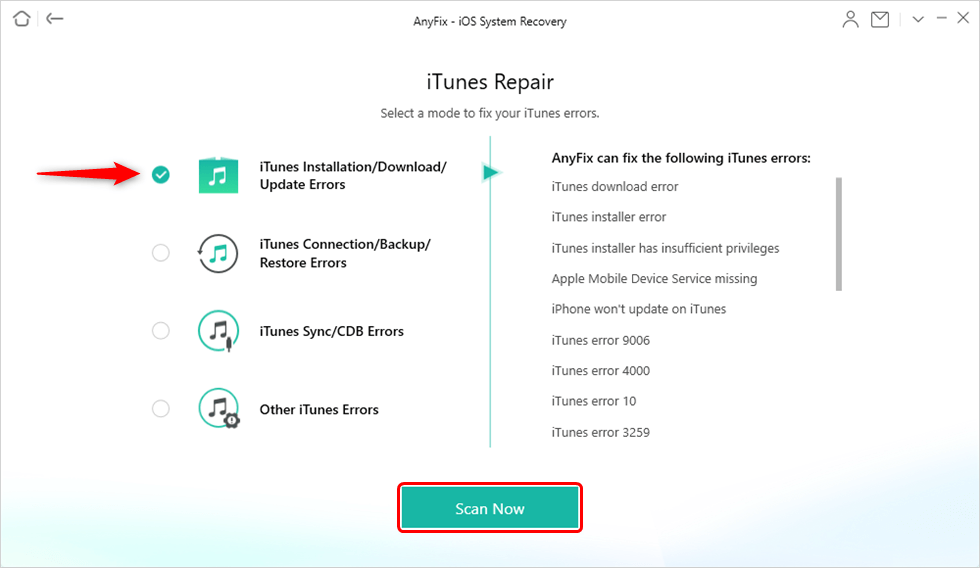
Valitse iTunes Installation/Download/Update Errors
Step 4. AnyFix korjaa ongelman automaattisesti, kuten seuraavasta kuvasta näkyy.

iTunesin korjaus valmis
Bonusvinkki: Kuinka varmuuskopioida iPhonen tiedot erinomaisella iTunes-vaihtoehdolla
Me kaikki tiedämme, kuinka tärkeää on varmuuskopioida iPhonen tiedot tietokoneelle säännöllisesti. Näyttää kuitenkin siltä, että iTunes aiheuttaa loputtomasti ongelmia, esimerkiksi asennusongelmia Windowsissa, tietojen poistamista, iTunes-virhe 21.
En sano, että iTunes on huono ohjelma, se auttoi joka tapauksessa niin monia iOS-käyttäjiä varmuuskopioimaan iOS-tietoja. Teknologian kehittyessä monet iOS-tietojen hallintatyökalut, jotka pystyvät tarjoamaan iOS-käyttäjille kätevämpiä ja helpompia tapoja varmuuskopioida iOS-tietoja, on käynnistetty, ja joskus ne toimivat niin paljon paremmin kuin iTunes. AnyTrans on yksi niistä.
AnyTrans, jonka on kehittänyt iMobie-tiimi, on erinomainen iOS-tietojen hallintatyökalu. Sen sanotaan olevan työkalu iOS-tietojen varmuuskopiointiin, koska:
1. AnyTrans tukee yli 24+ tietotyypin varmuuskopiointia, kuten yhteystiedot, viestit, valokuvat. Voit vain varmuuskopioida mitä tahansa tietoja haluamissasi muodoissa.
2. AnyTrans tarjoaa sinulle mahdollisuuden varmuuskopioida kaikki tiedot tai valikoivasti varmuuskopioida tietoja iPhonesta tietokoneeseen. Lisäksi voit valita vientipolun.
3. Viennin jälkeen voit tarkastella tietoja tietokoneella haluamallasi tavalla. Lisäksi voit jopa tarkastella aiemmassa iTunes-varmuuskopiossa olevia tietoja AnyTransilla.
4. AnyTrans voi jopa auttaa sinua siirtämään tietoja tietokoneelta takaisin iPhoneen.
Miksi et lataa AnyTransia nyt ja noudata opasta Kuinka varmuuskopioida iPhone luoda iPhone-varmuuskopio?
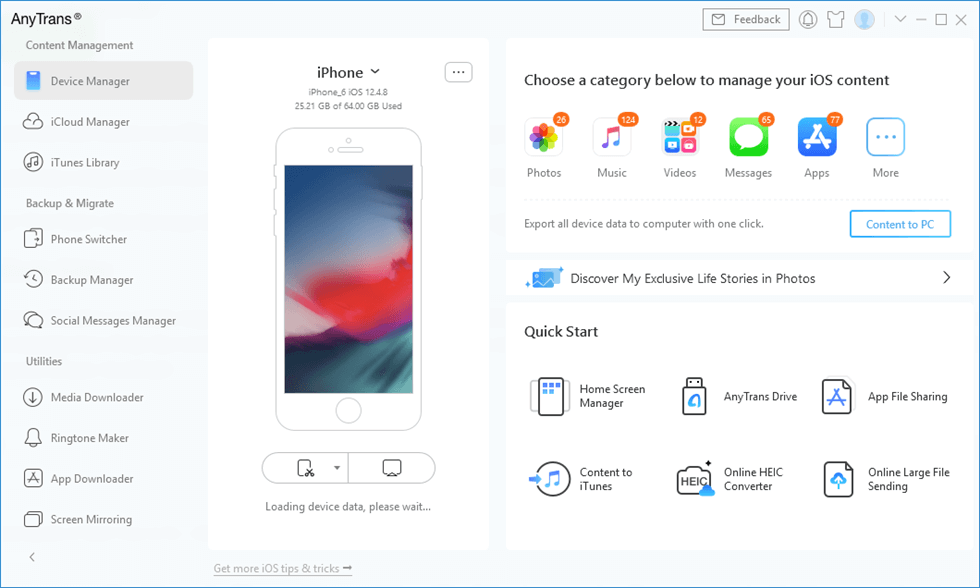
AnyTransin pääkäyttöliittymä
Vapaa lataus
Vapaa lataus
Vapaa lataus
* 100% Clean & Safe
Free Download * 100% Clean & Safe
The Bottom Line
Kahdella edellä mainitulla vinkillä, voit varmasti korjata iTunes-ongelman Windowsin asennuspaketilla. Onko näistä kahdesta vinkistä apua? Jätä kommentteja alla. Muuten, kuten näet, AnyTrans on todellakin parempi iOS-varmistustyökalu kuin iTunes. Nyt iMobie tarjoaa kaikille käyttäjille ilmaisen kokeilujakson. Miksi et hankkisi sitä nyt ja alkaisi kokeilla heti?

Jäsen iMobie-tiimissä sekä Apple-fani, rakastan auttaa useampia käyttäjiä ratkaisemaan erityyppisiä iOS & Androidiin liittyviä kysymyksiä.
Tuotteeseen liittyvät kysymykset?Ota yhteyttä asiakaspalveluumme saadaksesi nopeita vastauksia.>